u 盘安装系统
1、首先,要有一个闲置的u盘,如果要保存安装镜像文件,那么空间最好大一些。

2、然后,插在正常的电脑上,下载一个u盘PE系统(有很多品牌)制作一下,使u盘具备引导作用(这都是需要提前准备的工具)。比如,新手比较喜欢的大白菜启动工具→默认模式→一键制作USB启动盘。
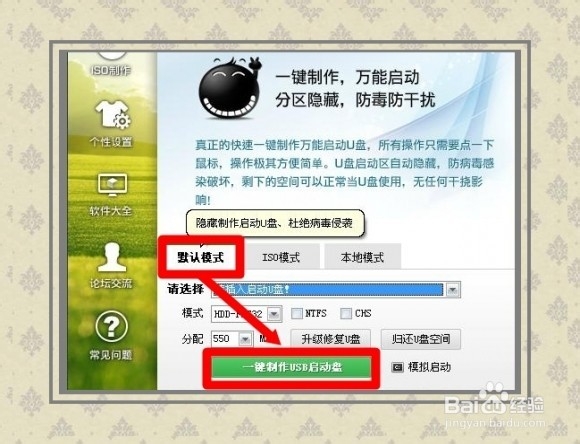
3、制作好之后,使用模拟方式在操作系统的图形界面中测试一下,看制作得是否成功?(以下提示为模拟启动成功)。
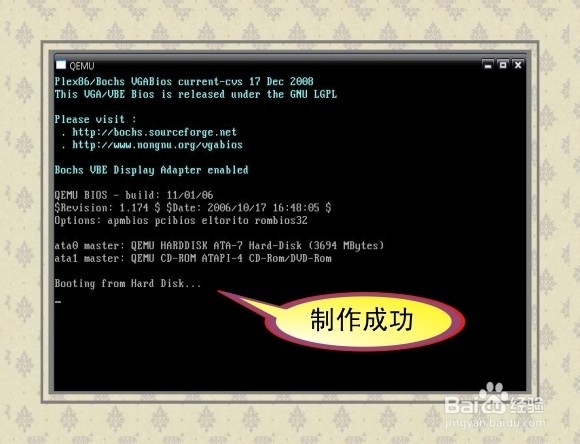
4、成功之后,就会进入这样的界面,尽量不要在图形界面点击下级菜单(那是在启动之后进入u盘PE系统使用的主菜单),否则可能会出错。
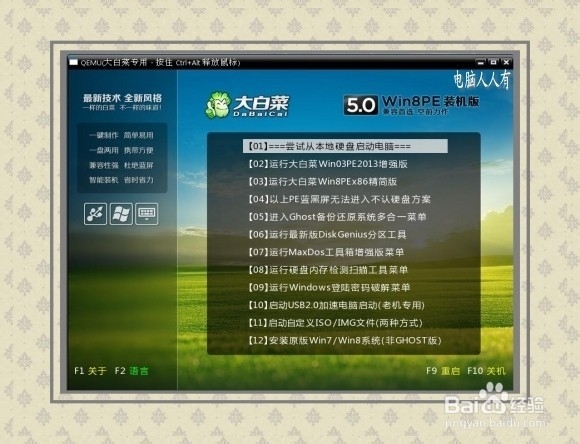
5、如果这里显示不成功,那么就无法在开机之后正确引导,再插上u盘,重新制作一遍即可。
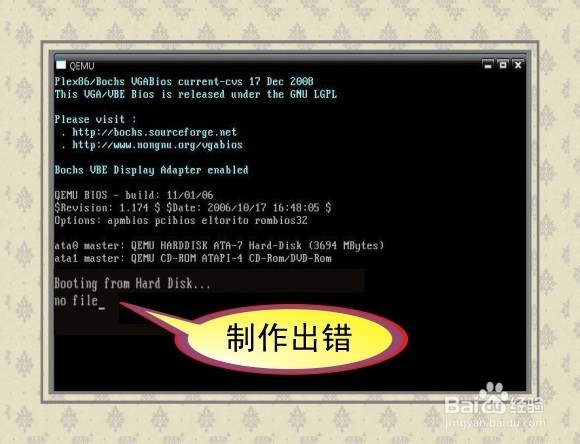
6、如果操作系统中有360安全卫士,其中也有制作u盘启动工具的功能。添加步骤是:360安全卫士→电脑体验→功能大全→更多→未添加功能→急救盘(有一个加载的过程,需保持联网)之后就会添加到已添加功能中去了。
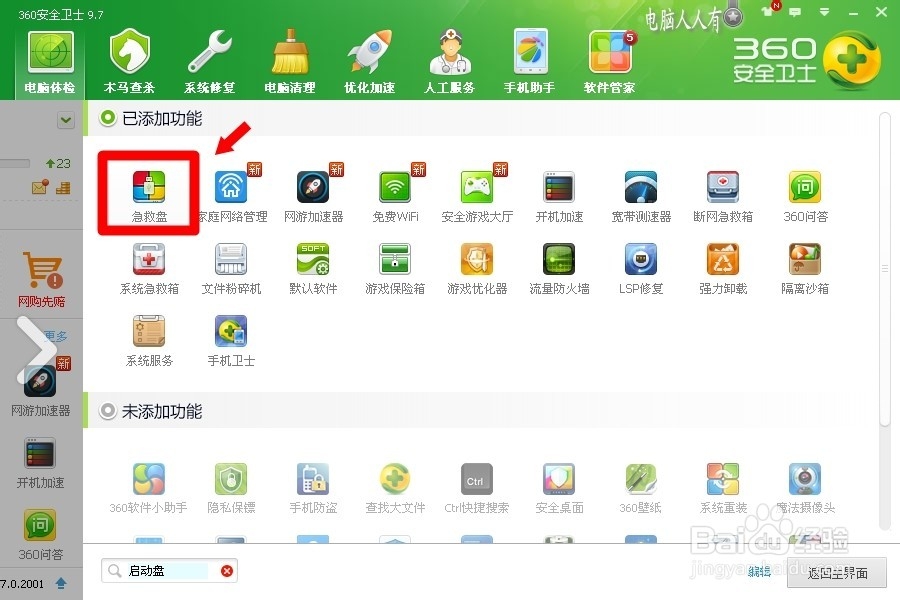
7、使用的时候双击急救盘,即可弹出制作急救盘的界面,插上u盘,按部就班制作完毕即可。
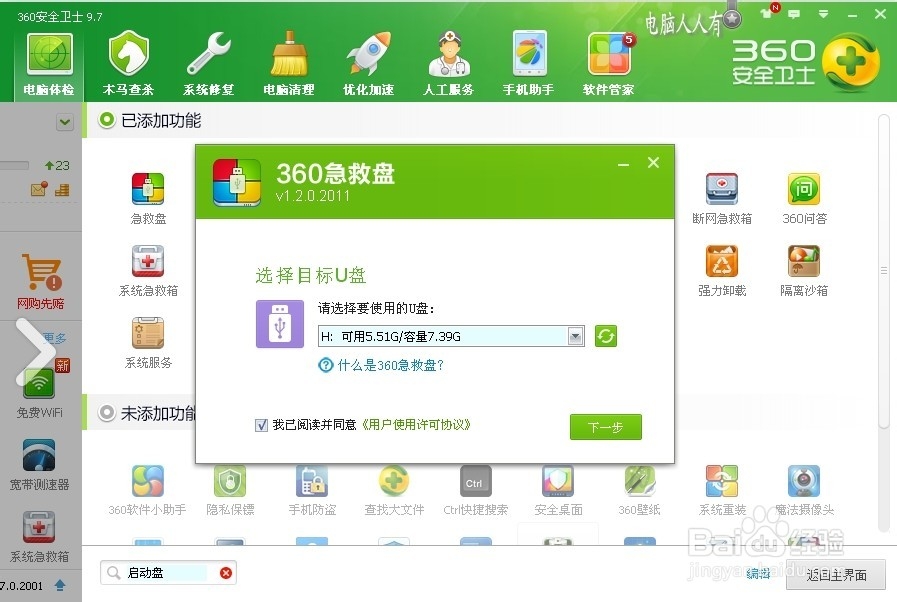
8、u盘PE系统里面还有很多有用的工具,比如修复硬盘引导的工具就很有用,安装、使用操作系统很多异常情况,只要修复硬盘引导即可恢复正常,无需重装操作系统的(甚至有的重装不了!)。
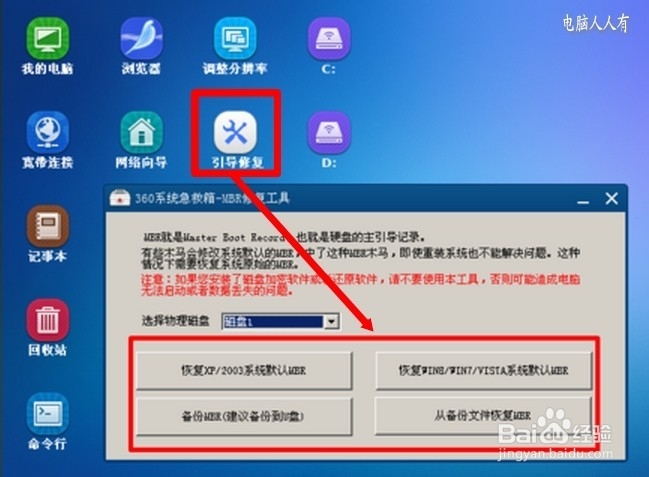
9、有了u盘PE系统之后,需要开机进入BIOS中设置USB为第一启动项,很多新手在这个过程比较困惑,因为以前老的BIOS都是英文菜单,但是也有规律可循。开机一般都有按键进入BIOS的提示。
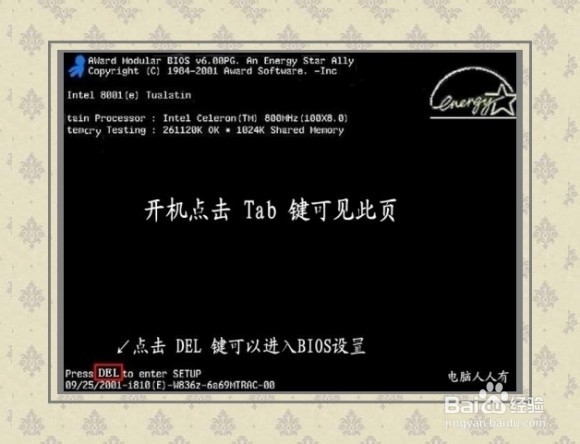
10、先插上已经制作好的u盘PE系统,按键进入BIOS之后,找到启动项,使用上下键选择USB为第一启动项,再按F10键保存设置,重启电脑即可读u盘PE系统了。
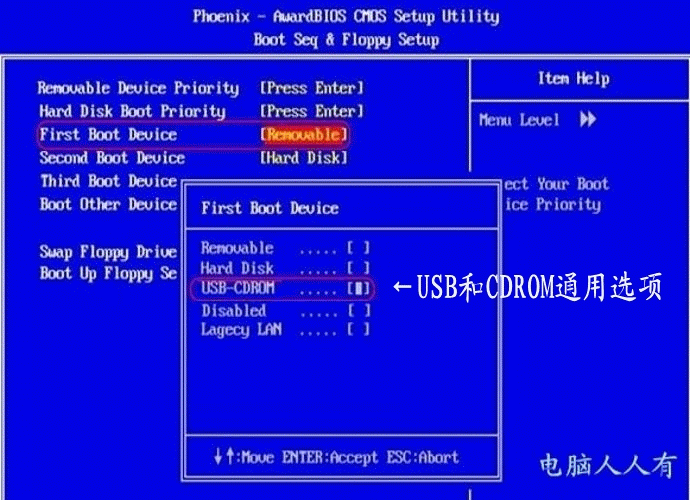
11、在此之前,需要下载好安装文件,这里又分为两大类,一种是原版安装模式,文件扩展名为ISO。通常不用工具,只要解压ISO安装文件(不要保存在安装分区),点击其中的setup.exe即可弹出安装界面。
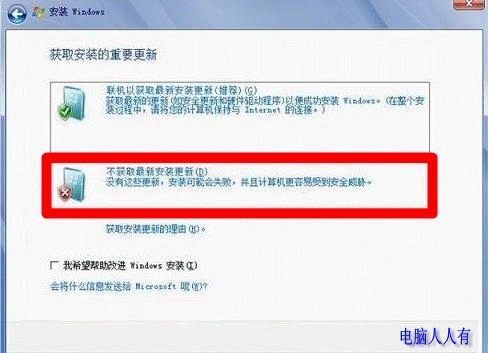
12、当然,现在操作手段选择性很多,使用u盘PE系统自带的安装工具,也能很方便地安装原版操作系统的。
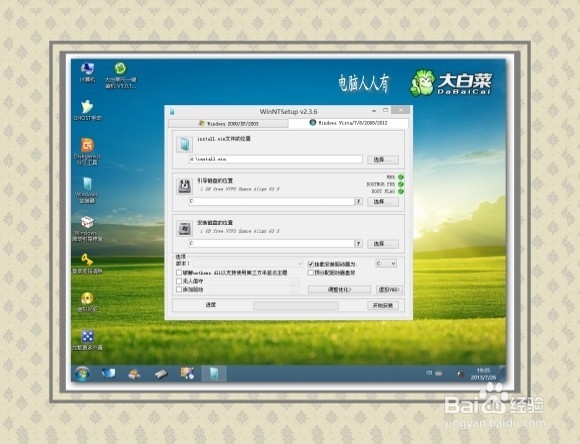
13、新手比较喜欢使用克隆版本的安装方法,通常的扩展名为GHO(有的外面文件是ISO,里面一定是GHO扩展名),使用工具比较直观(u盘PE系统都有),可以在图形界面中完成,然后重启自动安装。
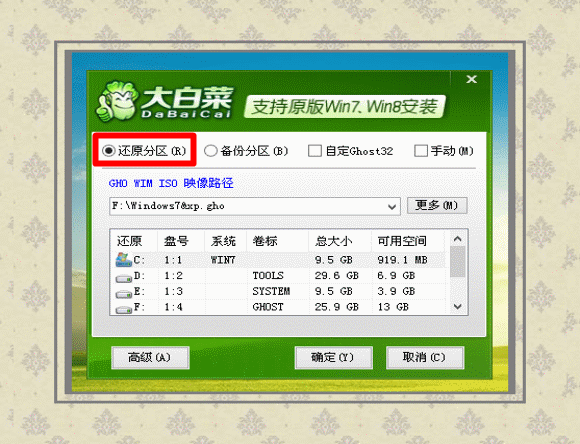
14、有人在使用克隆安装方法的过程中出错,主要是有这几方面的问题:
①硬盘有坏道,读盘不能继续下去。
②保存的镜像文件路径和文件名中有中文,软件不认。
③安装文件有问题,这是因为这种安装文件都是被优化过的,技术良莠不齐。
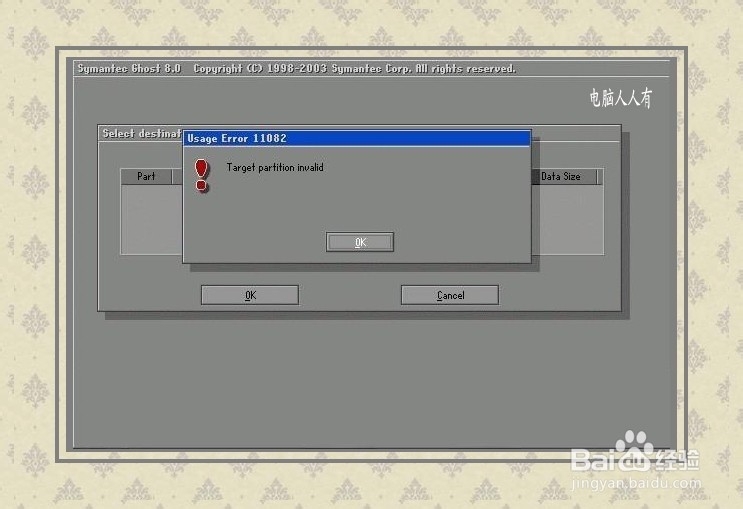
15、其实,很多操作都是利用老牌的GHOST软件来完成的,如果自己熟悉操作过程,完全可以手动操作。
①制作镜像备份文件步骤:local→Partition→To Tmage
②还原镜像备份文件步骤:local→Partition→From Image
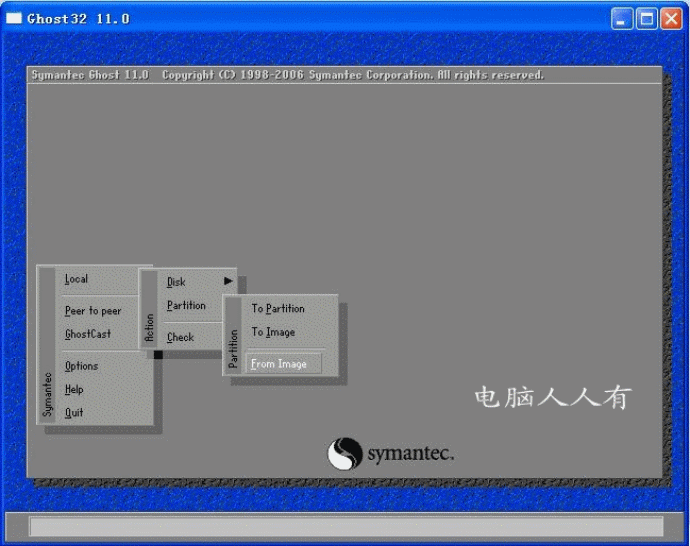
16、以上都是以前的安装操作系统的经验,现在的电脑自带Windows 8操作系统的比较多,这里就有一个引导系统选择的问题(UEFI比BIOS引导速度更快),因为Windows 7 操作系统不支持GPT Boot on UEFI引导,并且MBR与GPT不兼容,如果要安装Windows XP、7等老的操作系统,必须先将UEFI改成BIOS中的兼容模式(参考电脑说明书)。

17、或者使用具备UEFI引导的u盘PE系统引导也行(不用修改BIOS)。
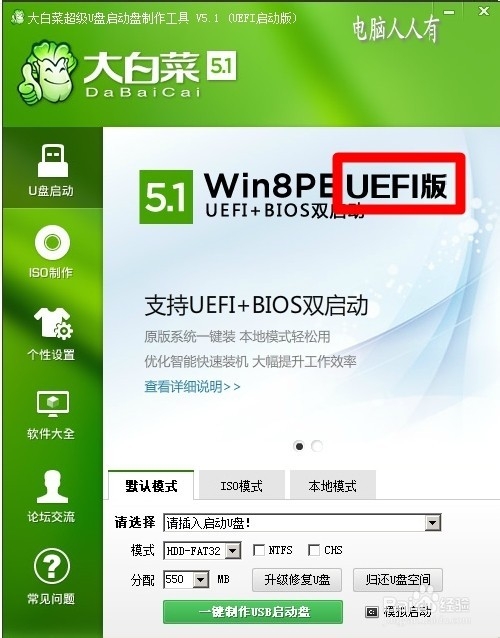
1、此文由 电脑人人有 编撰,首发于百度经验,如要转载,请留出处。
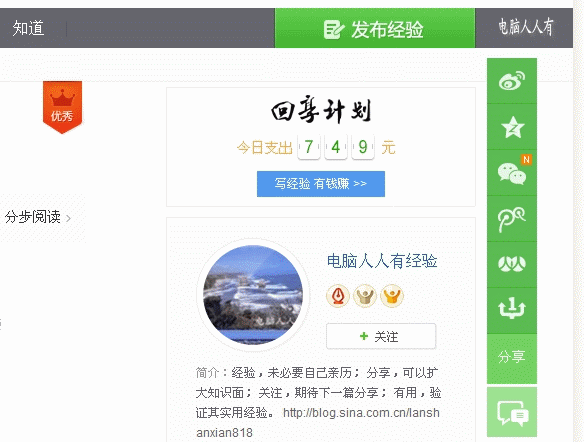
2、如有帮助,请点【投票】。
如要细品,可点【收藏】。
如要继续,可以【关注】。
如要送人,可点【分享】。
如有疑问,可以【留评】。